Coolmuster iOS Assistant for Mac Онлайн-справка
Добро пожаловать в онлайн центр помощи Coolmuster iOS Assistant for Mac! Здесь вы можете получить подробные шаги, часто задаваемые вопросы, а также подробную информацию об этом продукте. Если у вас есть вопросы или предложения, вы можете оставить свои комментарии здесь. Прежде всего, давайте вместе проверим основные возможности Coolmuster iOS Assistant для Mac .
Ключевые особенности
• Быстро передавайте любые контакты, сообщения, заметки, видео, музыку, фотографии и т. д. между iPad, iPhone или iPod и Mac.
• Инструмент резервного копирования и восстановления iTunes позволяет управлять (резервное копирование/восстановление/импорт/удаление) файлами резервных копий iTunes.
• Инструмент фильтрации и быстрого поиска поможет вам найти целевые файлы в кратчайшие сроки.
• Устанавливайте и удаляйте iOS приложения на Mac напрямую.
• Совместим со всеми поколениями iPad, iPhone и iPod.

Требования к системе
ОС: Mac OS X 10.7 или более поздней версии
Минимальные требования к оборудованию: Процессор PowerPC® G4/G5 или Intel®, память 30 МБ или более, разрешение Super VGA (800 x 600) или выше ОЗУ
Установка и демонтаж
Установка
Выполните следующие действия, чтобы установить Coolmuster iOS Assistant for Mac на свой компьютер. Все очень просто.
(1) Нажмите на файл загрузки после загрузки программного обеспечения и нажмите «Согласен», чтобы начать его установку.
(2) Перетащите значок Coolmuster iOS Assistant for Mac в папку приложений, чтобы он был успешно установлен.
Удаление
Чтобы удалить Coolmuster iOS Assistant for Mac с компьютера, выполните следующие действия:
(1) Закройте Coolmuster iOS Assistant для Mac на компьютере.
(2) Откройте папку «Приложения» и перетащите значок Coolmuster iOS Assistant для Mac в корзину.
(3) Опорожните мусорное ведро.
Регистрация
Как только вы закажете это программное обеспечение, на ваш электронный ящик придет письмо, содержащее регистрационный код и URL для загрузки полной версии. Вы можете либо удалить пробную версию и загрузить полную версию на свой компьютер, либо зарегистрировать программное обеспечение на бесплатную пробную версию напрямую.
Чтобы зарегистрировать программное обеспечение, вам необходимо нажать кнопку «Регистрация» в интерфейсе программного обеспечения, чтобы войти в интерфейс реестра. Он просит вас заполнить лицензионный адрес электронной почты и регистрационный код. Обратите внимание, что адрес электронной почты должен совпадать с адресом того, на котором вы приобрели программное обеспечение.
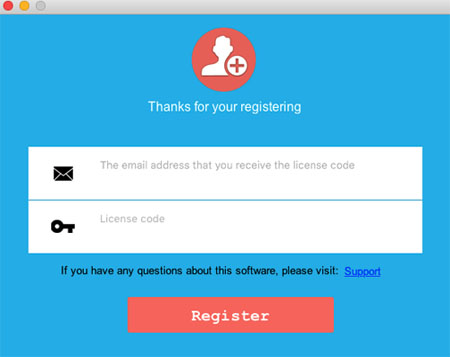
После того, как вы зарегистрировали программное обеспечение, просто перезапустите программное обеспечение, чтобы самостоятельно испытать все его функции.
